欢迎您访问我爱IT技术网,今天小编为你分享的电脑教程是office系列之Excel2007教程:【统计出Excel2007分组数据的排名情况[excel2007教程]】,下面是详细的分享!
统计出Excel2007分组数据的排名情况[excel2007教程]
如下图所示,如何将数据按照所在的组来进行排名呢?例如D2单元格的76属于第一组,该数据在第一组里面的排名是多少呢?下面,我就用函数的方法来教大家怎么进行统计。
案例演示
①启动Excel,打开表格数据,根据组别和数据列,我们要算出所在组的排名,在E2单元格输入公式: =SUMPRODUCT(($C$2:$C$10=C2)*($D$2:$D$10>D2))+1
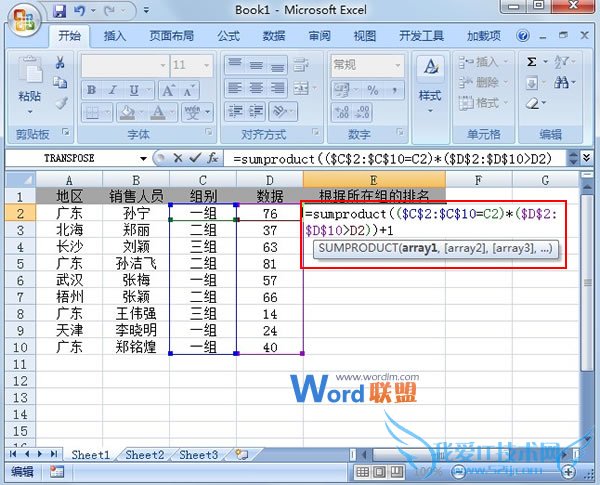
②回车,得到结果1,然后鼠标移动到该单元格右下角,出现+号,双击填充完毕。
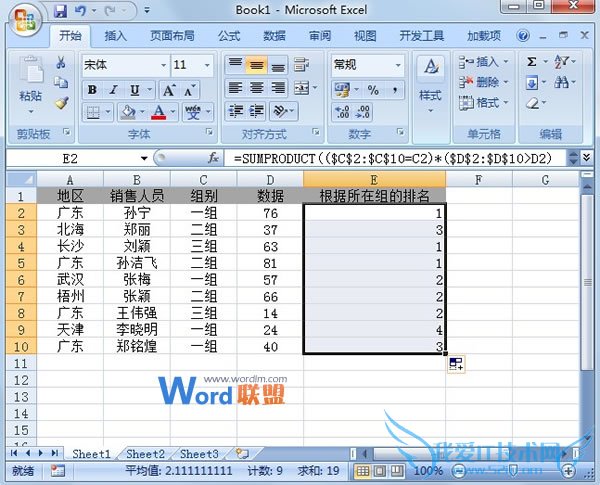
③然后选中整个表格区域,单击菜单栏--数据--筛选按钮。
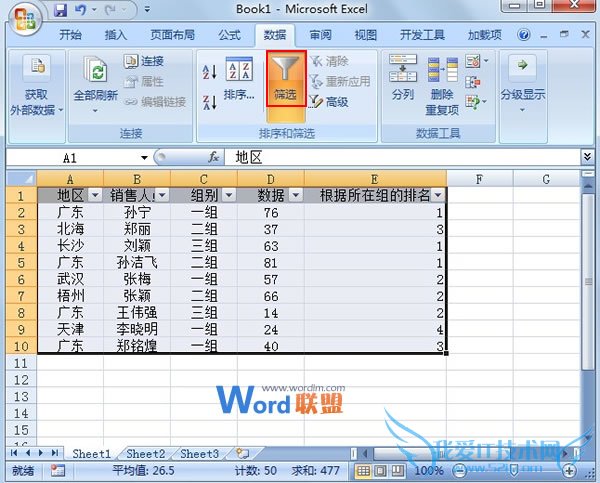
④点击组别右侧的小三角,从弹出的菜单中勾选一组,确定。
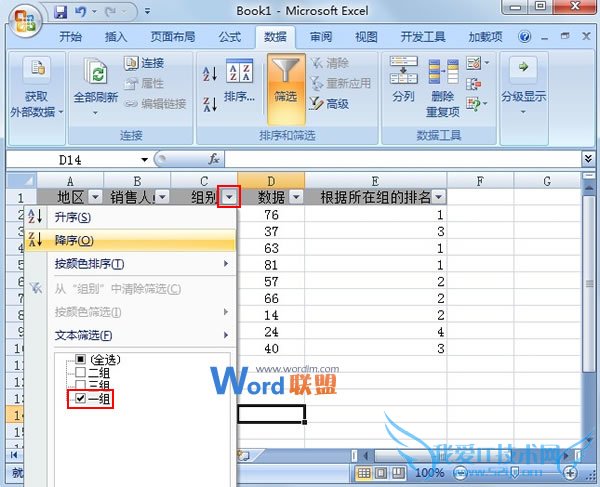
⑤这样就算出了第一组里面各个数据的排名,大家可以看下面的表格。
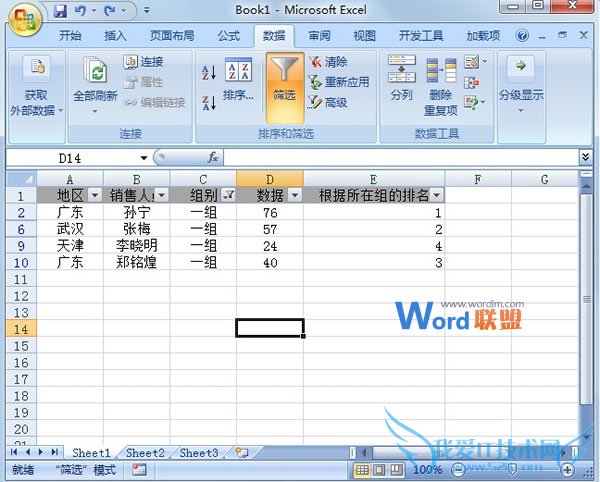
⑥最后,取消筛选功能即可,各个数据在各自的分组里面排名都一目了然了。
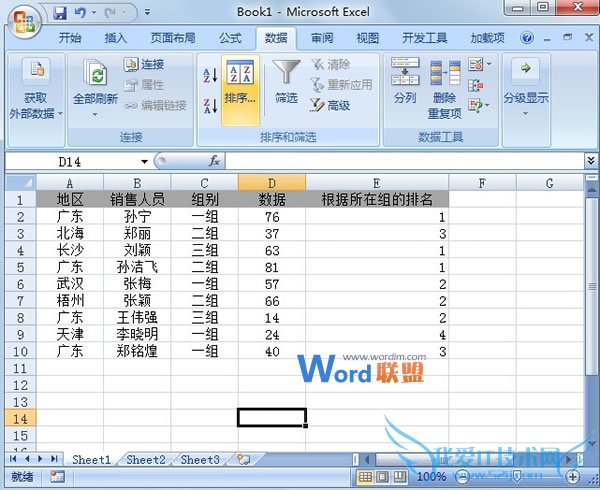
公式意义
sumproduct函数会先计算出组别为一组,数据大于76的这两组数组的乘积之和,这个和在加上1就是该数据在该组里面的最终排名。
以上就是关于统计出Excel2007分组数据的排名情况[excel2007教程]的Excel2007教程分享,更多电脑教程请移步到>>电脑教程频道。
- 评论列表(网友评论仅供网友表达个人看法,并不表明本站同意其观点或证实其描述)
-
